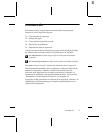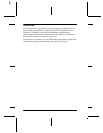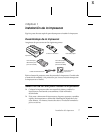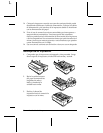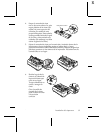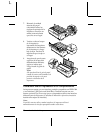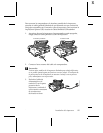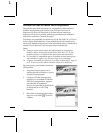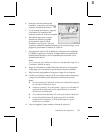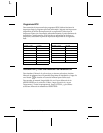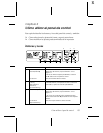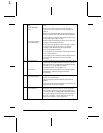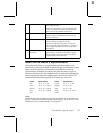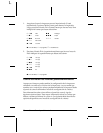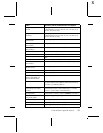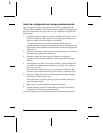Instalación de la impresora 13
R
4. Seleccione Instalar software de
impresión
y haga clic en el botón .
Aparece el acuerdo de licencia.
5. Lea el acuerdo de licencia y haga clic
en
Aceptar. La instalación del
software comienza. Verá esta ventana:
6. Encienda la impresora y espere
mientras el software se instala.
Si el sistema le pide el CD de
Windows, vaya al paso 7. De caso
contrario, continúe la instalación hasta que la concluya; luego, vea la
página 14 para instalar el Manual de referencia.
7. Si el sistema le pide el CD de Windows, colóquelo en la unidad de
CD-ROM y haga clic en
Aceptar. Cuando aparezca la pantalla de
instalación de Windows, cierre la pantalla para continuar con la
instalación del driver.
Nota:
Si ve un mensaje que le indica que el driver no está disponible, haga clic en
Cancelar e inténtelo de nuevo.
8. Haga clic en Examinar y elija el directorio del driver de impresión.
Luego haga clic en
Aceptar y siga las instrucciones en pantalla.
9. Elija el archivo apropiado en la carpeta y haga clic en
Aceptar.
10. Cuando se le indique, inserte el CD con el software de la impresora
y haga clic en
Examinar para seleccionar el directorio correcto.
Nota:
❏ Si ve un mensaje que le indica que el driver no está disponible, haga clic
en
Cancelar e inténtelo de nuevo.
❏ Si aparece el mensaje "Error del sistema", haga clic en
Cancelar. El
contenido del mensaje puede variar, dependiendo de la versión de
Windows que está utilizando.
❏ Si no está utilizando Windows NT, no tiene que indicar el directorio.
❏ Si está utilizando Windows 98, puede que se inicie la utilidad
Configuración de Impresora. Si dicha utilidad aparece, siga las
instrucciones en pantalla.
11. Vaya a la página 14 para instalar el Manual de referencia.